|
|
Windows 7でマウスのスクロールボタン(ホイール)のスクロール量を設定する方法 | ||
Windows 7でマウスのスクロールボタン(ホイール)のスクロール量を設定する方法 |
|
Q&A番号:012116 更新日:2021/02/18 |
 | Windows 7で、マウスのスクロールボタン(ホイール)のスクロール量を設定する方法について教えてください。 |
 | マウスのスクロールボタン(ホイール)でスクロールする量は、マウスのプロパティでホイールの設定から変更できます。 |
はじめに
Windows 7では、マウスのスクロールボタン(ホイール)で画面をスクロールする場合、設定している量ずつ動きます。
ホイールのスクロール量は、マウスのプロパティで設定できます。
※ ここでは、マウスの中央にあるホイールボタンを「スクロールボタン」と呼びます。
垂直スクロールと水平スクロールでそれぞれスクロールする量を設定することができます。
※ 使用するマウスによって、設定できない場合があります。
アプリケーションソフトによっては、スクロールボタンが使用できない場合や、動作が異なる場合があります。
操作手順
Windows 7でマウスのスクロールボタンのスクロール量を設定するには、以下の操作手順を行ってください。
「スタート」→「コントロール パネル」の順にクリックします。
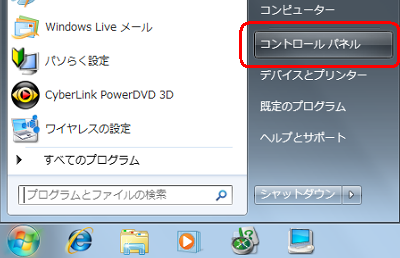
「コントロールパネル」が表示されます。
「ハードウェアとサウンド」をクリックします。
※ 表示方法がアイコンの場合は「マウス」をクリックし、手順4へ進みます。
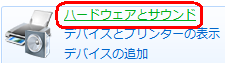
「マウス」をクリックします。

「マウスのプロパティ」が表示されます。
「ホイール」タブをクリックして、「垂直スクロール」、「水平スクロール」欄を設定し、「OK」をクリックします。
それぞれの設定方法について、以下を参照してください。補足
スクロール単位は、次の単位で設定できます。
垂直スクロールの場合
行単位 : 最小1行〜最大100行まで設定できます。
画面単位 : 1画面単位で設定できます。水平スクロールの場合
文字単位 : 最小1文字〜最大100文字まで設定できます。
垂直スクロールで、スクロールする行数を指定する場合
「1度に次の行数スクロールする」をクリックして、行数を入力します。
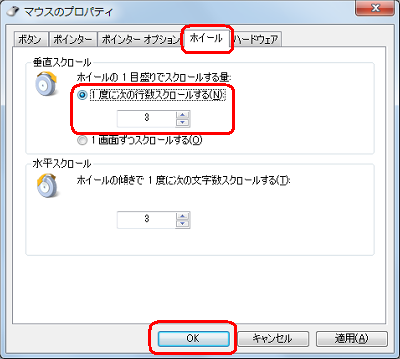
垂直スクロールで、1画面単位でスクロールする場合
「1画面ずつスクロールする」をクリックします。
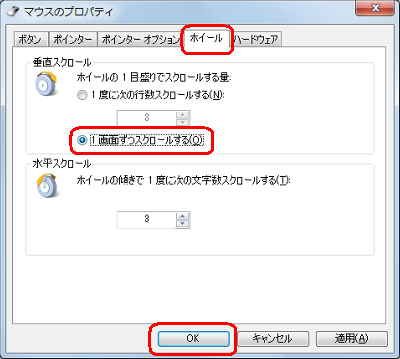
水平スクロールで、横にスクロールする文字数を指定する場合
「ホイールの傾きで1度に次の文字数スクロールする」ボックスに文字数を入力します。
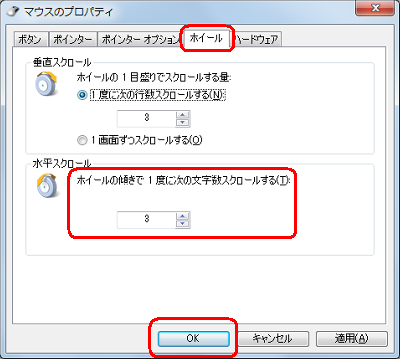
「閉じる」をクリックします。
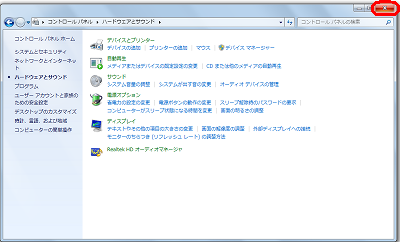
以上で操作完了です。
マウスのスクロールボタンでスクロールが設定したとおり行えることを確認してください。
このQ&Aに出てきた用語
|
|
|


 マウスのスクロールボタン(ホイール)のスクロール量を設定する方法
マウスのスクロールボタン(ホイール)のスクロール量を設定する方法








